- Outeur Jason Gerald [email protected].
- Public 2023-12-16 10:51.
- Laas verander 2025-01-23 12:05.
GIMP (GNU Image Manipulation Program) is 'n gratis, open source Photoshop-alternatief beskikbaar vir alle bedryfstelsels. U kan dit aflaai van die GIMP -ontwikkelaarswebwerf. Die installering van GIMP is baie soortgelyk aan die installering van die meeste ander programme.
Stap
Metode 1 van 3: Windows
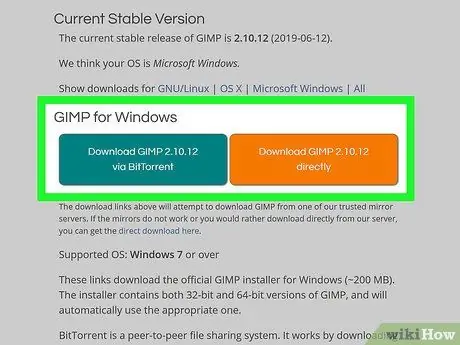
Stap 1. Laai die GIMP -installeerder af
U kan dit gratis aflaai van gimp.org/downloads.
Klik op die skakel "hierdie skakel" om die lêer af te laai. As u op die skakel 'GIMP aflaai' klik, word GIMP afgelaai met BitTorrent
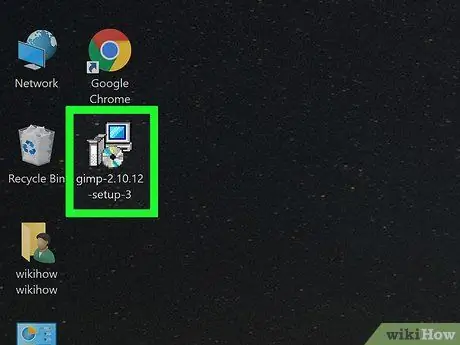
Stap 2. Begin die GIMP -installeerder
U kan dit vind op die plek waar u dit gestoor het, gewoonlik in Downloads/My Downloads.
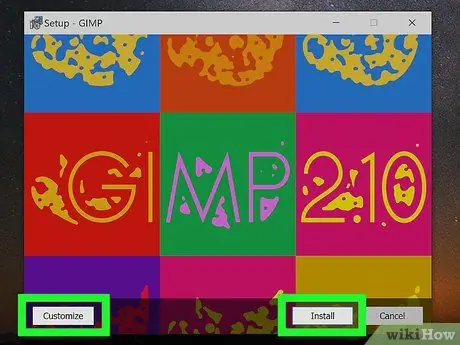
Stap 3. Volg die instruksies om GIMP te installeer
Die meeste gebruikers kan hierdie instelling oorslaan.
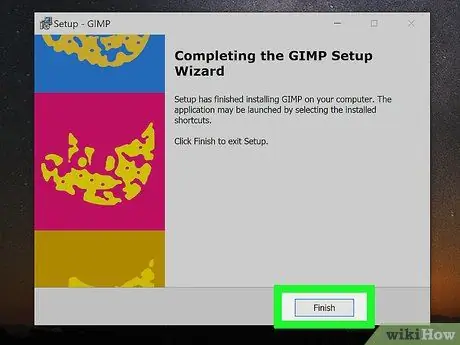
Stap 4. Voltooi die installasie
Nadat u die lêerformaat gekies het, word GIMP geïnstalleer. Dit kan 'n paar minute neem.
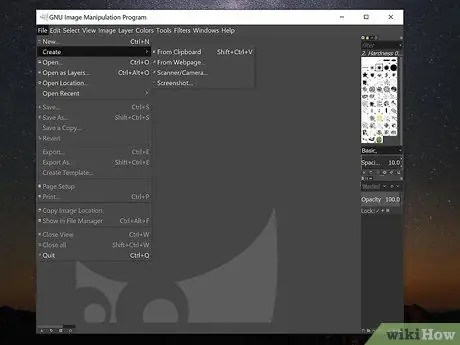
Stap 5. Begin met die gebruik van GIMP
Sodra GIMP klaar geïnstalleer is, kan u dit begin gebruik. Kyk na die gids op Wikihow vir wenke om aan die gang te kom met GIMP.
Metode 2 van 3: OS X
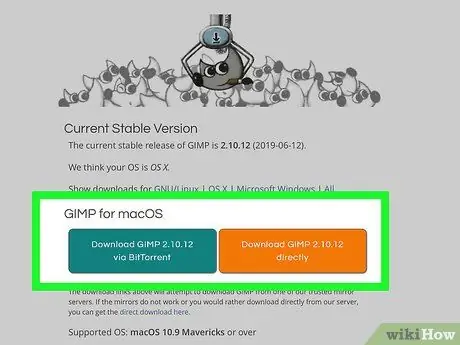
Stap 1. Laai die GIMP -installeerder af
U kan dit gratis aflaai van gimp.org/downloads.
Laai die nuutste 'oorspronklike pakket' af
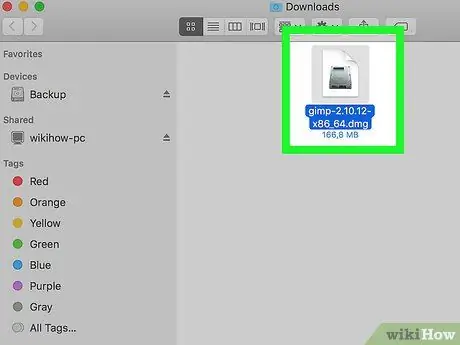
Stap 2. Maak die DMG -lêer oop
U kan dit vind in die gids Downloads. U sal die GIMP -ikoon sien as u die DMG -lêer oopmaak.

Stap 3. Sleep die GIMP -ikoon na die gids Toepassings
Wag 'n rukkie terwyl die program kopieer.

Stap 4. Maak GIMP oop in die toepassingsmap
As u 'n boodskap ontvang dat GIMP nie oopgemaak kan word omdat dit van die internet afgelaai is nie, lees verder.
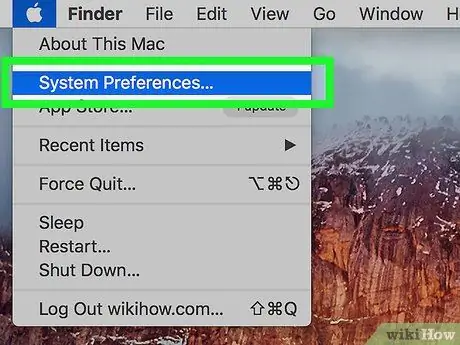
Stap 5. Klik op die Apple -kieslys en kies Stelselvoorkeure
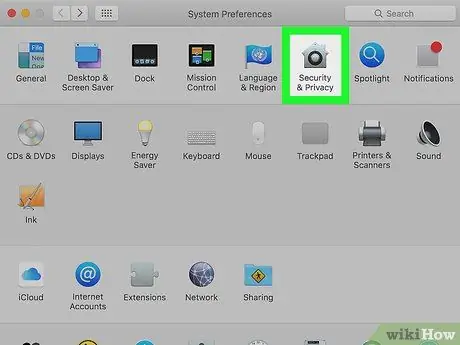
Stap 6. Gaan na die opsie "Sekuriteit en privaatheid"
Onderaan die venster sien u 'n boodskap wat aandui dat GIMP geblokkeer is.
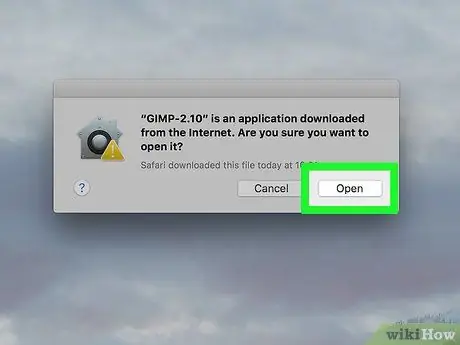
Stap 7. Klik
Maak in elk geval oop.
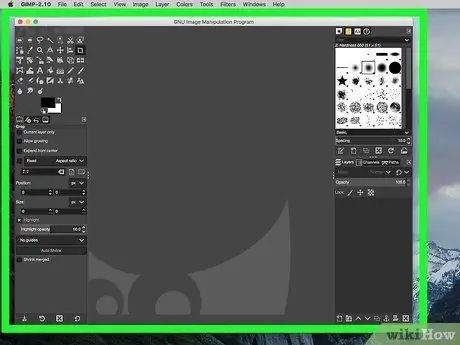
Stap 8. Begin met die gebruik van GIMP
Sodra GIMP klaar geïnstalleer is, kan u dit begin gebruik. Kyk na die gids op Wikihow vir wenke om aan die gang te kom met GIMP.
Metode 3 van 3: Linux
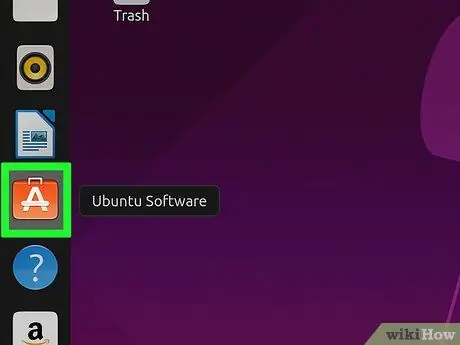
Stap 1. Begin die pakketbestuurder
GIMP kan afgelaai word deur die pakketbestuurder van die Linux -verspreiding. Met hierdie program kan u nuwe programme vir Linux soek, aflaai en installeer.
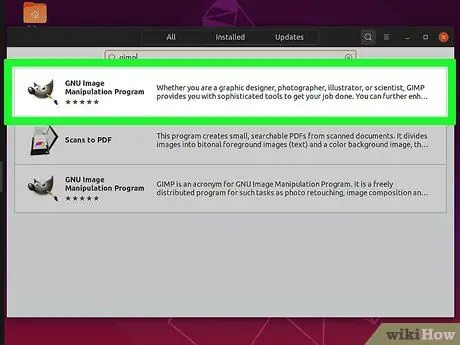
Stap 2. Soek vir "gimp"
Dit is gewoonlik die eerste resultaat in soekresultate.
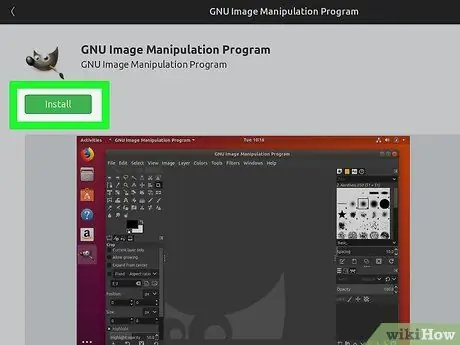
Stap 3. Klik op die "Installeer" knoppie
GIMP sal outomaties afgelaai en geïnstalleer word.
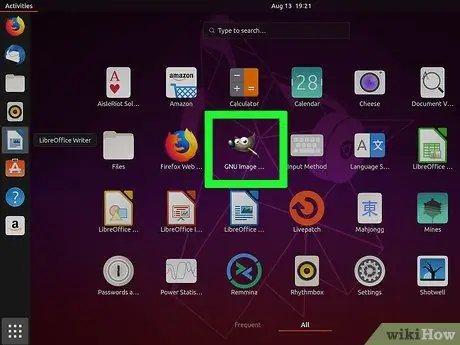
Stap 4. Begin GIMP
U kan GIMP in die gids Toepassings vind. Dubbelklik om te begin.






